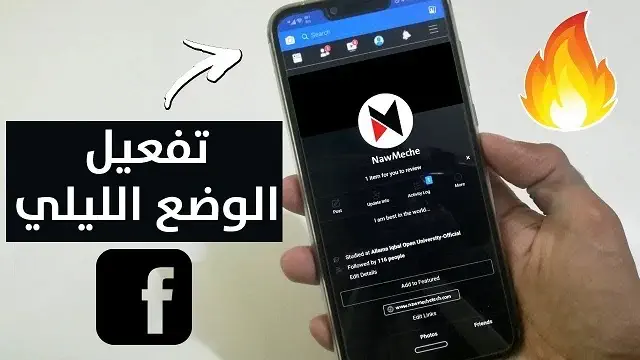تفعيل الوضع الليلي في الفيس بوك، يشكل مظهراً جديداً لهذا التطبيق إذ يستبدل واجهته البيضاء الساطعة المعتادة بواجهة سوداء مع ظلال من رمادية اللون لكل من سطح المكتب والهاتف المحمول أيضاً.
عزيزي القارئ سوف تجد طرق وخطوات تفعيل الوضع المظلم في فيس بوك سهل التنشيط على جميع إصدارات أجهزتك، فقط ستحتاج إلى بعض الإرشادات حول كيفية قيامك بذلك، لذلك قمت بتجميع بعض المعلومات لكل من أجهزة سطح المكتب والأجهزة المحمولة. من فضلك ألقِ نظرة في هذا المقال.
تفعيل الوضع الليلي في الفيس بوك على جهاز الكمبيوتر
استغرق فيس بوك في طرح تصميم جديد لإصدار سطح المكتب الخاص به وقتاً طويلاً، ولم يكتمل ذلك حتى نهاية عام 2020 وفي شهر تشرين الثاني تحديداً.
لا تقلق فمهما كان نوع نظام التشغيل الذي يعمل عليه حاسوبك الشخصي ويندوز، ماك، فإن تفعيلك واستخدامك للوضع المظلم على فيس بوك يمكن أن يساعدك في تسهيل قراءة نصوص المنشورات، الأمر الذي يساهم في تقليل إجهاد العين، وبالتالي المحافظة على سلامة عينيك.
حيث سيمكنك هذا التطبيق من الوصول إلى الوضع المظلم لـسطح المكتب، من خلال اتباعك الخطوات التالية:
- اتجه إلى الجزء العلوي الأيمن من فيس بك، وانقر مباشرة على السهم المتجه.
- انقر على خيار “العرض وإمكانية الوصول”.
- اتجه للإعدادات وابحث عن الوضع الداكن ضمنها، ما إن وجدتها حرك شريط التمرير إلى اليمين الواقع على يسارها لتفعيل الميزة. والآن هنيئاً ستظهر صفحاتك على فيس بوك بخلفية سوداء، استمتع بالتجربة.
- ستلاحظ عند التبديل بين الوضعين الفاتح والمظلم على فيس بوك (أثناء استخدامه في المتصفح)، تغيرَ الإعداد عبر اللوحة، إذ ستحتوي كل صفحة، بما في ذلك صفحة المسنجر، على واجهة مستخدم داكنة تلقائياً.
سيساعدك تبديل واجهة تطبيق أو إصدار الويب من فيس بوك من البيضاء الساطعة إلى الوضع الداكن في الحفاظ على بطارية جهازك لفترة أطول.
تفعيل الوضع الليلي في الفيس بوك على موقع الويب
تعد واجهة مستخدم فيس بوك الداكنة تغييراً مرحباً به لدى عدد كبير من مستخدميه، وانتقالًا سهلاً من الإصدارات القديمة. نظراً لأن خيار الوضع المظلم أصبح منذ فترة خياراً شائعاً للتطبيقات، فمن المنطقي أن يتناغم فيس بوك مع هذه الميزة.
وفي حال كنت تستخدم متصفحاً مثل كروم أو فاير فوكس وتريد تجربة الوضع الداكن على المسنجر، فيتوجب عليك اتباع نفس الخطوات المذكورة أعلاه لتفعيل الوضع الداكن عليه.
تأكد أولاً من امتلاكك أحدث إصدار من كروم، فقط افتح القائمة الرئيسية، ثم اختر “مساعدة” ثم اختر “حول Google Chrome”، وسيجد المتصفح تلقائياً أي تحديثات متاحة ويثبتها.
الآن قم بزيارة هذه الصفحة، أو قم بنسخ ما يلي (chrome://flags/#enable-force-dark) وألصقه في شريط العناوين، وقم بتغيير أول نتيجة في القائمة المنسدلة التي ستظهر لك من “افتراضي” إلى “ممكن”. تأكد من حفظ أي عمل أولاً كي تتجنب خسارة أي عمل مهم، إذ سيطلب منك إعادة تشغيل المتصفح.
عندما تقوم بفتح المتصفح من جديد، ستجد أن كل موقع تزوره بما في ذلك فيسبوك، سيظهر بألوان داكنة في قسم كبير منه وليس بالمطلق، إذ إنه يمكن أن تتحول بشكل غير صحيح أحياناً من اللون الأبيض إلى الأسود. مما يعني أن هذه الطريقة ليست مثالية بعد، إلا أنها تعمل بشكل عام بطريقة جيدة.
أما في حال أردت التراجع عن هذا الإجراء ما عليك سوى النقر على هذا الرابط، وتغيير الإعداد إلى “الافتراضي” مرة أخرى.
تفعيل الوضع الليلي في الفيس بوك على الأندرويد وأجهزة الآيفون
أياً كان نظام تشغيل هاتفك الذكي أندرويد أو آيزو فقد دعمت غوغل نظرية مفادها أن لون البيكسل له تأثير مباشر على سحب طاقة البطارية، إذ أنه مع استخدامك البيكسل الداكن ستقلل من استهلاكك من طاقة بطارية جهازك مقابل استخدامك للبيكسل الذي يعكس اللون الأبيض.
ستوفر عليك هذه الخطوات الكثير من الجهد والوقت، فقط طبقها بعناية:
- افتح التطبيق وانظر إلى أعلى يسار التطبيق، اسحب إلى الأسفل، ثم انقر فوق أيقونة القائمة ثلاثة خطوط فوق بعضها البعض (لنظام أندرويد) أو الخطوط الثلاثة الموجودة في الزاوية السفلية اليمنى لأجهزة آيفون (لنظام الأيزو) وحدد “الإعدادات والخصوصية” (يمثلها رمز المسنن أو الترس).
- سترى خيار “الوضع الداكن” (أيقونة القمر)، انقر فوقها، وسترى ثلاثة خيارات: تشغيل وإيقاف واستخدام إعدادات النظام. خيارا التشغيل والإيقاف واضحان تماماَ، أما استخدام إعدادات النظام فيعني أن التطبيق سيلتقط نظام الألوان الذي سبق واخترته لنظام تشغيل هاتفك.
مقالات مشابهة :
تفعيل الوضع الليلي في الانستقرام
كيفية تفعيل الوضع الليلي في تويتر
نقل محادثات الواتس من جوجل درايف
حفظ مقاطع الانستقرام بدون برنامج
تفعيل الوضع الليلي في مسنجر
إن سبق وقمت بتجربة الوضع الليلي لمتصفح غوغل كروم ستعرف تلقائياً ما يوفره الوضع المظلم لفيس بوك وكذلك المسنجر من فوائد وميزات. إلا أنه وبالرغم من تشابه الوضعين في المظهر إلا أن التأثير ليس سلساً وسهلاً مثل الوضع المظلم الرسمي لأي تطبيق كان.
نعم بإمكانك اليوم تفعيل الوضع الداكن في المسنجر الخاص بك أيضاً. من خلال، النقر على صورة ملفك الشخصي بعد فتح تطبيق المسنجر وربطه بحساب الفيس بوك الخاص بك، اسحب إلى الأسفل، ما إن تجد خيار “الوضع الداكن” انقر على المفتاح الذي يقع على يمينه.
تفعيل الوضع الليلي في فيس بوك لايت ومسنجر لايت
أصبح الوضع المظلم ممكناً على تطبيق فيس بوك لايت اعتباراً من يناير 2022، يتوجب عليك أن تعلم في حال كنت من مستخدمي فيسبوك لايت أو مسنجر لايت، أن تطبيق مسنجر لايت ليس لديه إعدادات لتفعيل الوضع المظلم الخاص به.
هذا يعني أنه سيتعين عليك تفعيل الوضع الداكن على فيس بوك لايت، ليتحول المسنجر لايت تلقائياً إليه. وفيما يلي ستجد الخطوات التي يتوجب عليك تطبيقها:
- انقر على أيقونة الخطوط الثلاثة، ستجدها في الزاوية اليسرى العليا.
- اسحب للأسفل ثم انقر على الوضع الداكن.
- انقر فوق مفتاح التبديل، والآن أصبح الوضع المظلم مفعلاً لديك.
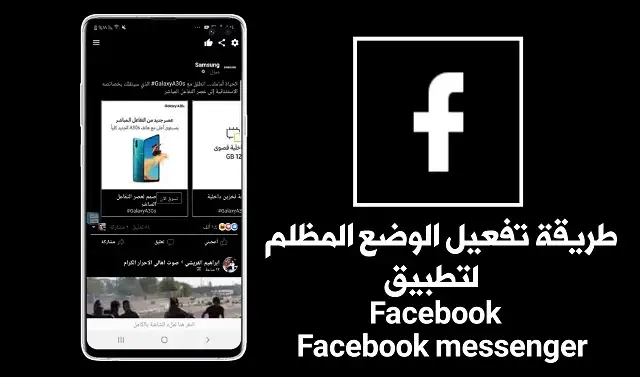
الأسئلة الشائعة حول تفعيل الوضع الليلي في الفيس بوك
هل الوضع الداكن أفضل؟
حسب تجارب مستخدمين معظمهم يؤيدون حقيقة كونه أفضل، وبعضهم الآخر يؤكد حقيقة عدم تمكنهم من النوم بعد استخدامه للهاتف المحمول بوضعه الداكن. فضلاً عن كونه يستخدم الوضع عمر بطارية أقل من الوضع الآخر.
فجأة اختفى الوضع المظلم من الفيس بوك لدي، ماذا حدث؟
الحل بسيط جداً فقط أغلق تطبيق فيس بوك ومن ثم أعد تشغيله.
لا يمكنني إيجاد أيقونة القمر التي تمكنني من تفعيل الوضع المظلم، ماذا أفعل؟
تأكد من أنك تقوم بتشغيل أحدث إصدار على كل من أندرويد و إيزو، أما في حال كنت تستخدم متصفح ويب لفتح حسابك على فيس بوك، تأكد من أنك لا تستخدم إصداراً قديماً.
والآن بعد ما ورد في مقالنا هذا من معلومات وتفاصيل، أخبرني برأيك بعد تجربتك تفعيل الوضع المظلم في فيس بوك ومسنجر، هل كانت مميزة؟ وهل كان هذا المقال مفيداً، وفيما إذا كان تطبيق خطواته سهلاً عليك؟ اسمح لي أن أعرف عن ذلك في التعليقات أدناه!